| word对话气泡怎么调整方向 | 您所在的位置:网站首页 › 对话气泡怎么设置word › word对话气泡怎么调整方向 |
word对话气泡怎么调整方向
|
Word可以用来制作各种不同的内容,满足用户的操作需求,支持对话气泡的添加,如果想要对气泡的方向进行调整应该如何操作呢?下面就来和小编一起学习一下吧! word对话气泡方向旋转方法介绍 打开word软件,然后“插入”,选择“图片”,插入一张图片。 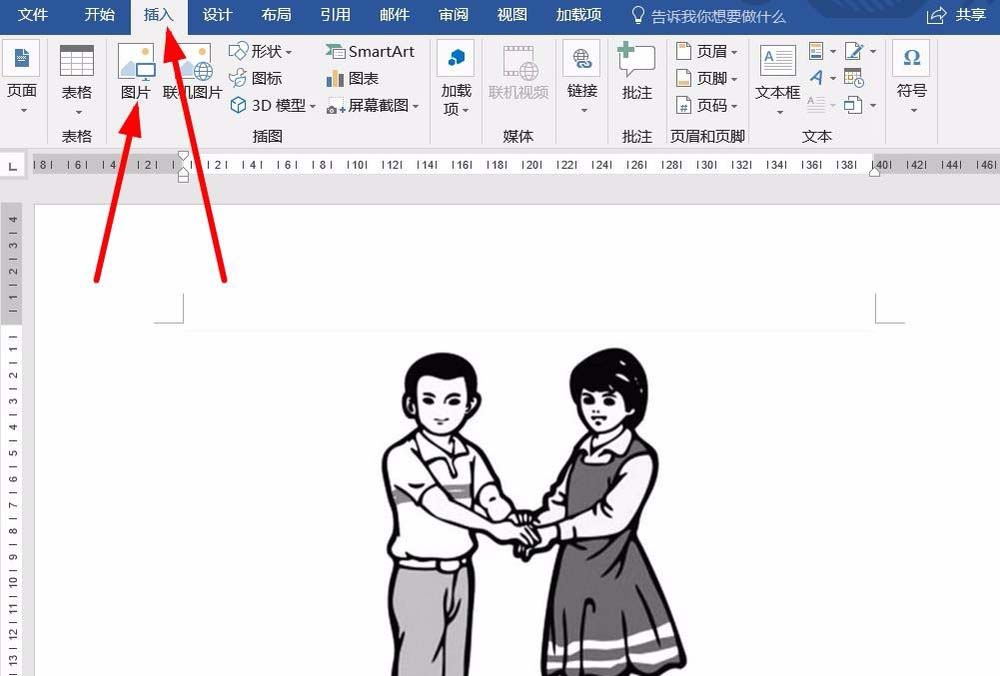 接着点击“插入”里面的“形状”,可以看到,最下面对话气泡都是一个方向的。 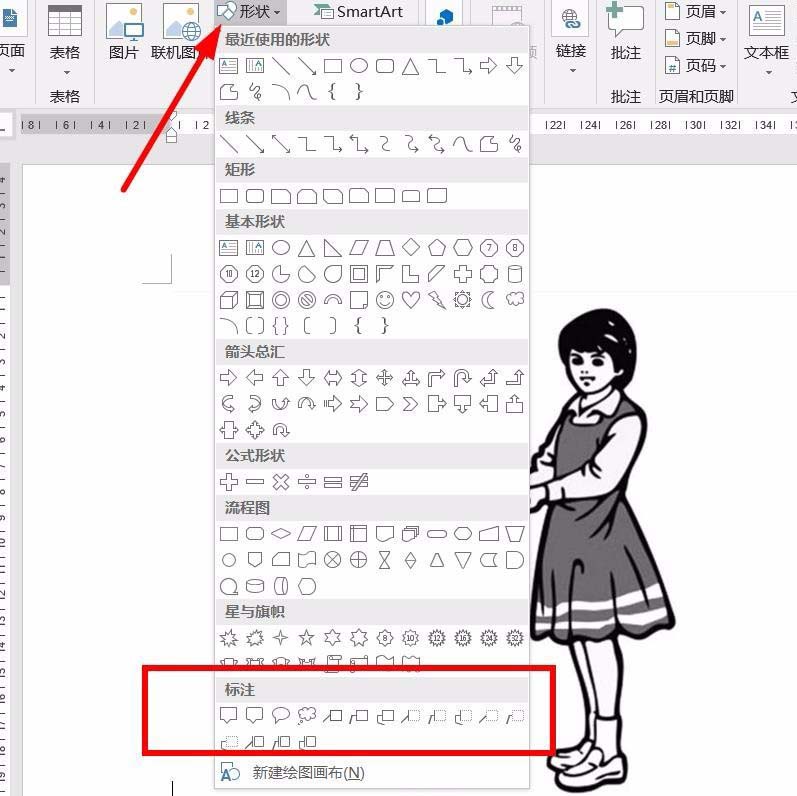 然后先选择一个对话气泡式样,然后绘制。为了便于说明将气泡绘制在左侧,看到气泡是反的。 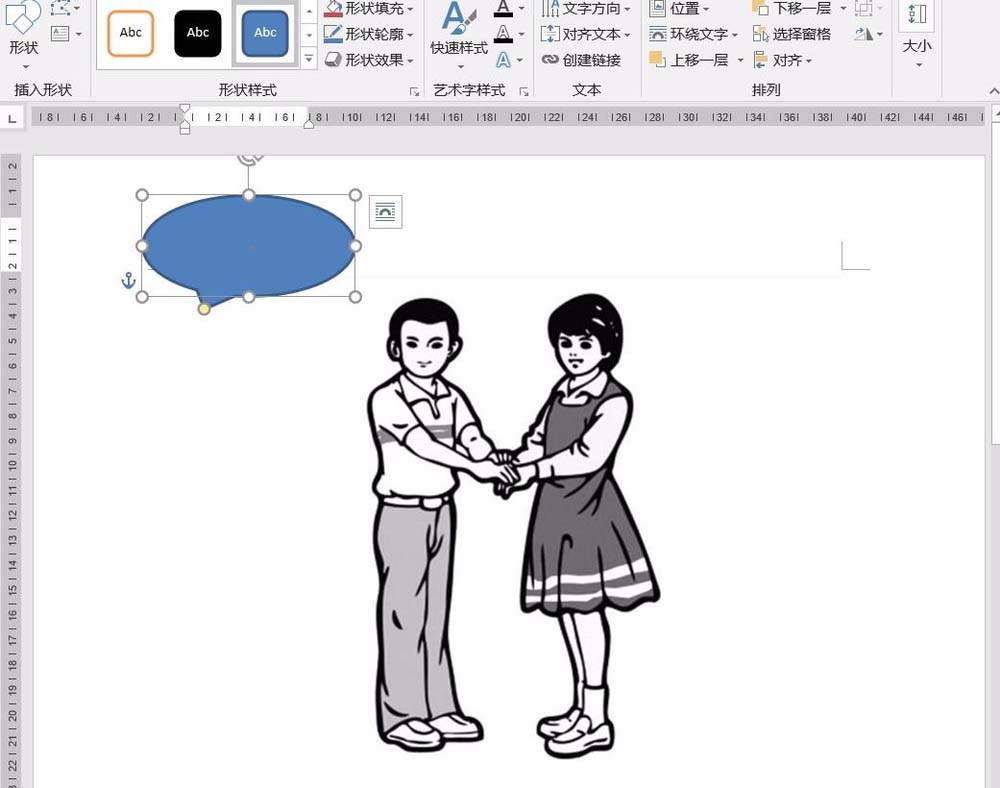 这时候左键单击“格式”里“旋转”图标。在下拉菜单中,选择“水平翻转”。 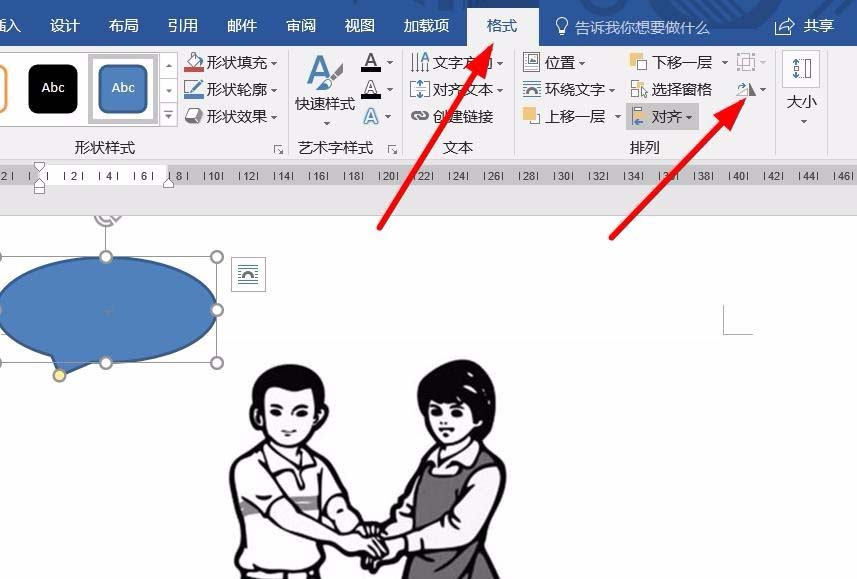 最后可以自行设置填充等属性,这样的话对话气泡方向就和人物面向所契合啦。  以上就是小编今日为大家带来的所有内容了,想要了解更多热门软件教程资讯,请多多关注非凡软件站。 标签: word 相关文章推荐 ·墨记删除的日记在哪找回 ·句子控头像资料在哪修改 ·如何给wps文档里的图片打马赛克 ·WPS怎么设置屏幕提示 ·Word文档如何添加文本框链接 最新文章推荐 ·飞书妙记协作者在哪添加 ·飞书妙记分享权限在哪打开 ·wps怎么添加作文纸 ·Win10计算器怎么打开 ·雷电模拟器固定窗口大小在哪设置 |
【本文地址】
公司简介
联系我们